Master per clonazione
Facendo clic su Virtualizzazione > Contrassegna come Master per la clonazione in Dettagli del computer, è possibile visualizzare la seguente notifica:
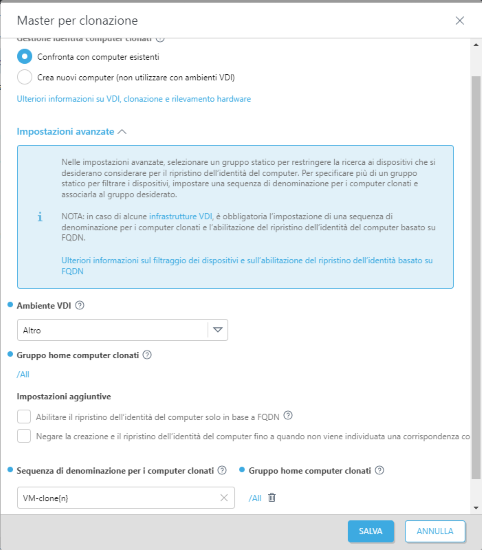
Selezionare una delle opzioni di Gestione dell’identità dei computer clonati prima di creare il pool VDI:
•Trova corrispondenza con computesr esistente: vedere l’opzione Trova ogni volta una corrispondenza con un computer esistente.
•Crea nuovi computer: consultare l’opzione Crea ogni volta un nuovo computer.
Per trovare i computer contrassegnati come Master per la clonazione, portarsi in Computer > fare clic su Aggiungi filtro > selezionare Master per la clonazione > selezionare la casella di controllo accanto al filtro Master per la clonazione. È possibile modificare le impostazioni del Master per la clonazione in un secondo momento nei dettagli del computer: •Modificare le impostazioni facendo clic sull’icona a forma di ingranaggio •Rimuovere le impostazioni facendo clic su Virtualizzazione > Annulla contrassegno come master per la clonazione. |
Impostazioni avanzate
1.Ambiente VDI – Selezionare il tipo di ambiente VDI per precompilare le impostazioni richieste per l’ambiente.
•Macchine virtuali Citrix MCS/PVS Gen1
•Macchine virtuali Citrix PVS Gen2
•Cloni VMware Horizon Linked
•Cloni istantanei VMware Horizon
•SCCM
•Altro
2.Gruppo Home computer clonati: selezionare un gruppo statico per restringere i dispositivi che si desiderano considerare per il ripristino dell’identità del computer. Il gruppo statico selezionato funge anche da destinazione per le macchine virtuali appena create.
3.Impostazioni aggiuntive:
•Abilita il ripristino dell’identità del computer basato solo su FQDN: selezionare la casella di controllo per abilitare il ripristino dell’identità del computer basato solo sul nome di dominio completo (Full Qualified Domain Name, FQDN) se gli attributi hardware delle macchine clonate generati dall’infrastruttura VDI non sono affidabili per il processo di ripristino.
•Sospendi creazione e ripristino dell’identità del computer fino a quando non viene trovata una corrispondenza con la sequenza di denominazione di un computer: selezionare la casella di controllo per assicurarsi che il nome del computer clonato corrisponda a una delle sequenze di denominazione fornite. La creazione e il ripristino dell’identità del computer non terminano se non viene trovata una sequenza corrispondente.
In base all’ambiente VDI selezionato, le impostazioni consigliate sono preselezionate (potrebbero essere obbligatorie o non disponibili). |
4.Sequenza di denominazione per i computer clonati: fare clic su Aggiungi nuova e digitare la sequenza di denominazione per filtrare i dispositivi.
Sequenza di denominazione VDI ESET PROTECT On-Prem riconosce solo i cloni con nomi corrispondenti alla sequenza di denominazione impostata nell’ambiente VDI: •VMware: la sequenza di denominazione VDI è obbligatoria per i Cloni VMware Instant. La sequenza di denominazione VDI deve avere un segnaposto specificato per un numero univoco {n} generato dall’infrastruttura VDI, ad esempio VM-instant-clone-{n}. Per ulteriori informazioni sulle sequenze di denominazione, fare riferimento alla Documentazione di VMware. •Citrix XenCenter/XenServer: utilizzare l’hash # nello schema di denominazione del catalogo di macchine, ad esempio VM-office-##. Per ulteriori informazioni sullo schema di denominazione, consultare la documentazione di Citrix. |
5.Fare clic su Seleziona e selezionare il Gruppo Home dei computer clonati: selezionare il gruppo statico associato come gruppo Home per i dispositivi che corrispondono alla sequenza di denominazione VDI.
6.Fare clic su Aggiungi nuova per aggiungere altre sequenze di denominazione VDI.
7.Fare clic su Salva.
Per trovare i computer contrassegnati come Master per la clonazione, portarsi in Computer > fare clic su Aggiungi filtro > selezionare Master per la clonazione > selezionare la casella di controllo accanto al filtro Master per la clonazione. È possibile modificare le impostazioni del Master per la clonazione in un secondo momento nei dettagli del computer: •Modificare le impostazioni facendo clic sull’icona a forma di ingranaggio •Rimuovere le impostazioni facendo clic su Virtualizzazione > Annulla contrassegno come master per la clonazione. |
Individuazione e risoluzione dei problemi
In caso di problemi con un clone VDI, eseguire la procedura di risoluzione dei problemi di VDI.